Как активировать темный режим в Firefox для macOS
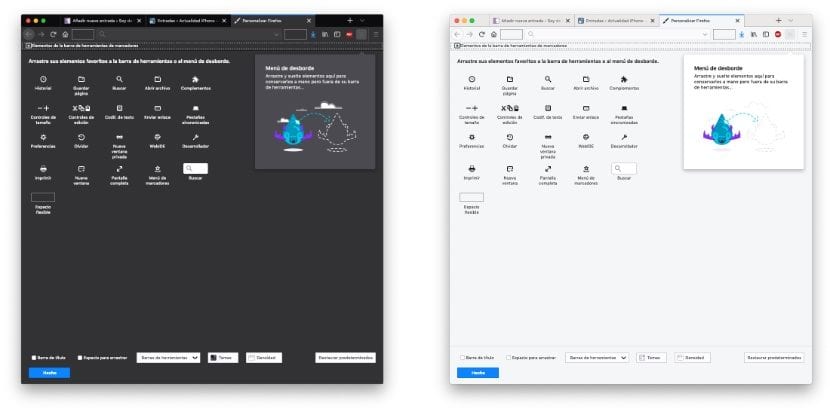
С появлением macOS Mojave ребята из Купертино наконец-то реализовали темный режим, которого многие пользователи требовали годами. Но теперь, когда это доступно, кажется, что Это не каждому по вкусухотя если мы используем Mac с окружающим освещением, это лучшее, что мы можем сделать.
Если помимо Safari вы также регулярно используете Safari (как в моем случае), вполне вероятно, что если у вас активирован темный режим, вам будет интересно узнать, как можно активировать темный режим, предлагаемый браузером Mozilla Foundation, Firefox. Ниже мы покажем вам шаги, которые необходимо выполнить, чтобы активировать его.
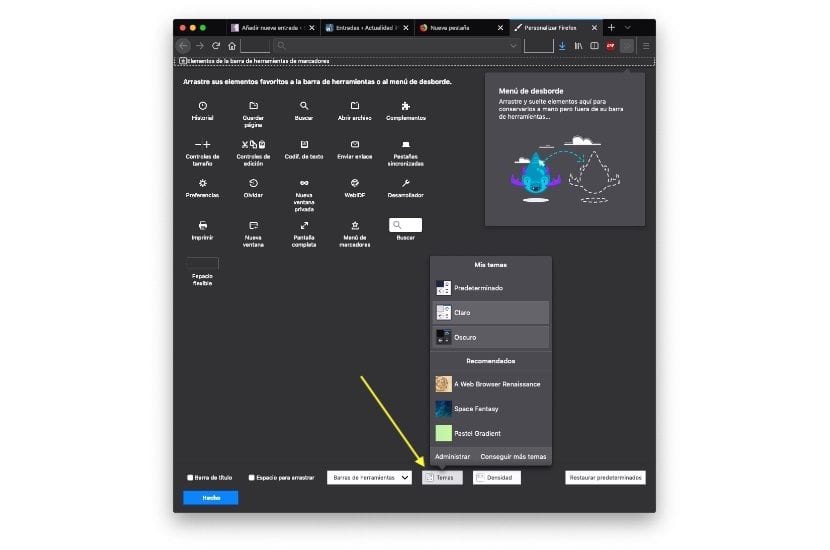
- Прежде всего, нажмите на кнопку три горизонтальные линии расположен в правом верхнем углу браузера и получить доступ к параметрам конфигурации браузера.
- Далее нам необходимо нажать на Персонализация.
- В следующем окне идем в низ браузера и нажимаем на Темы.
- Из всех показанных вариантов мы должны выбрать Темный.
В этот момент интерфейс браузера цвет изменится на черный вместо традиционного белого, который сопровождал нас много лет.
Но темная тема — не единственная, которую Firefox предоставляет нам, если мы хотим настроить внешний вид Firefox, поскольку она также изначально В нашем распоряжении есть другие темы они размещают градиентное изображение в верхней части браузера, что дает Firefox очень привлекательную возможность настройки.
Если мы хотим наслаждайтесь другими темынам просто нужно нажать на Получить больше темрасположенный внутри кнопки «Темы», где мы выбрали темный режим. Мы также можем удалить карты, которые нам не нравятся, нажав кнопку «Управление» — кнопку, также расположенную в разделе «Темы», где мы ранее выбрали темный режим.





